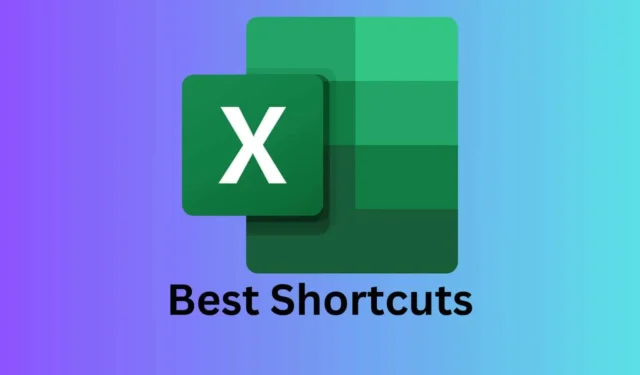
Opanowanie skrótów klawiaturowych programu Microsoft Excel może znacznie zwiększyć Twoją produktywność podczas zarządzania arkuszami kalkulacyjnymi. Przy ponad stu dostępnych skrótach trudno jest je wszystkie zapamiętać. Ponadto wiele skrótów jest rzadko używanych. Aby uprościć Twój przepływ pracy, dla Twojej wygody przygotowaliśmy listę najskuteczniejszych skrótów programu Excel.
Które skróty klawiszowe programu Excel są najskuteczniejsze?
1. Często używane skróty
| Działanie |
Skrót |
| Zamknij skoroszyt |
Ctrl+W |
| Otwórz skoroszyt |
Ctrl+O |
| Zapisz skoroszyt |
Ctrl+S |
| Kopiuj wybór |
Ctrl+C |
| Wklej zaznaczenie |
Ctrl+V |
| Cofnij ostatnią czynność |
Ctrl+Z |
| Usuń zawartość komórki |
Delete |
| Wytnij zaznaczenie |
Ctrl+X |
| Zastosuj pogrubienie |
Ctrl+B |
| Wyśrodkuj zawartość komórki |
Alt+ H, A, C |
2. Skróty klawiaturowe wstążki
| Działanie |
Skrót |
| Przejdź do zakładki Strona główna |
Alt+H |
| Przejdź do zakładki Wstawianie |
Alt+N |
| Przejdź do zakładki Układ strony |
Alt+P |
| Przejdź do zakładki Dane |
Alt+A |
| Przejdź do zakładki Widok |
Alt+W |
| Otwórz menu kontekstowe |
Shift+F10 |
| Dodaj obramowania |
Alt+ H, B |
| Usuń kolumnę |
Alt+ H, D, C |
| Przejdź do zakładki Formuła |
Alt+M |
| Ukryj wybrane wiersze |
Ctrl+9 |
3. Nawigacja w komórkach
| Działanie |
Skrót |
| Przesuń do krawędzi obszaru danych |
Ctrl+Arrow Key |
| Przejdź do poprzedniej komórki |
Shift+Tab |
| Przejdź do następnej komórki |
Tab |
| Przejdź na początek rzędu |
Home |
| Przejdź na początek arkusza kalkulacyjnego |
Ctrl+Home |
| Przejdź do ostatniej używanej komórki |
Ctrl+End |
| Przesuń o jeden ekran w dół |
Page Down |
| Przesuń o jeden ekran w górę |
Page Up |
| Przesuń o jeden ekran w prawo |
Alt+Page Down |
| Przesuń o jeden ekran w lewo |
Alt+Page Up |
| Działanie |
Skrót |
| Otwórz okno dialogowe Formatuj komórki |
Ctrl+1 |
| Zastosuj lub usuń pogrubienie |
Ctrl+B |
| Zastosuj lub usuń kursywę |
Ctrl+I |
| Zastosuj lub usuń podkreślenie |
Ctrl+U |
| Otwórz kartę Czcionka w oknie dialogowym Formatowanie komórek |
Ctrl+ Shift+F |
| Otwórz kartę Wypełnianie w oknie dialogowym Formatowanie komórek |
Alt+ H, H |
| Zastosuj ogólny format liczbowy |
Ctrl+ Shift+~ |
| Zastosuj format walutowy |
Ctrl+ Shift+$ |
| Zastosuj format procentowy |
Ctrl+ Shift+% |
| Zastosuj format daty |
Ctrl+ Shift+# |
| Działanie |
Skrót |
| Rozpocznij nowy wiersz w tej samej komórce |
Alt+Enter |
| Wstaw formułę AutoSum |
Alt+= |
| Wprowadź aktualną datę |
Ctrl+; |
| Wprowadź aktualny czas |
Ctrl+ Shift+: |
| Wyświetl okno dialogowe Wstaw funkcję |
Shift+F3 |
| Oblicz wszystkie arkusze kalkulacyjne |
F9 |
| Oblicz aktywny arkusz kalkulacyjny |
Shift+F9 |
| Wstaw funkcję |
Shift+F3 |
| Przełączaj odwołania bezwzględne i względne |
F4 |
| Wyświetl okno dialogowe Argumenty funkcji |
Ctrl+A |
Ten kompleksowy przewodnik zawiera szeroką gamę skrótów, które zwiększą Twoją wydajność w programie Microsoft Excel. Aby uzyskać dodatkowe wskazówki dotyczące produktywności, zapoznaj się z naszą obszerną listą skrótów programu Word, klikając wyróżniony link. Udostępniamy również wygodny przewodnik po skrótach systemu Windows 11.
Jeśli masz pytania dotyczące konkretnych skrótów lub potrzebujesz dalszej pomocy, zostaw swoje pytania w komentarzach poniżej.
Źródło
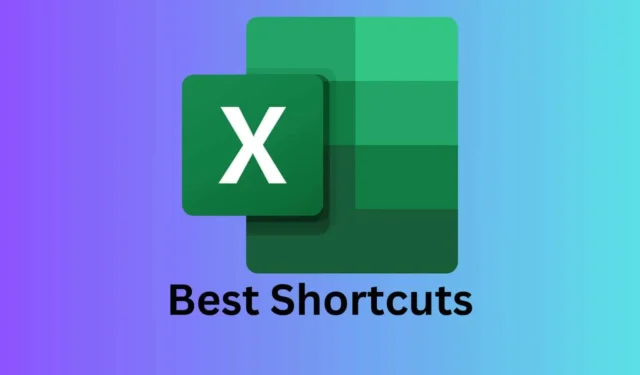



Dodaj komentarz